5 способів потоку веб-відео з Google Chromecast
Google Chromecast є цифровий носій, який дозволяє дивитися відео на Netflix Hulu плюс, Vimeo, YouTube та інших відео потокових додатків. Це дає змогу передавати потоком Chromecast підтримує застосунки, дивитися відео на YouTube, HTTP, підставі stream відео-сайти, потік Vidcast підтримується відео та завантаження потоці відео YouTube.
Перш ніж ви можете насолоджуватися улюблених фільмів, телевізійних шоу і музичні кліпи за допомогою одного з цих методів, переконатися, що Chromecast пристрій підключено до HD-телебачення і налаштування на Android, iOS телефон або планшет, Mac, Windows або Chromebook. Дотримуйтесь інструкцій на сторінці Chromecast установки належним чином налаштувати пристрій Chromecast.

1-й варіант: Потокової передачі відео з Chromecast підтримується додатків
Chromecast підтримує кілька веб-додатків, таких як Netflix, плюс Hulu і YouTube. Ви можете зручно передавати потоком ваших улюблених фільмів, музики, і ТБ-шоу на телевізорі за допомогою цих та інших підтримуваних програм. Просто переконайтеся, що пристрій підключено до тієї ж Wi-Fi мережі, як Chromecast пристрої.
Якщо ви хотіли б потокової передачі відео від Netflix, Hulu плюс або YouTube, просто виконайте ці прості вказівки.
- Відкрити Netflix, Hulu плюс або YouTube програми на вашому пристрої. Ви повинні будете мати судового розгляду або платну передплату на Netflix і Hulu плюс для потокової передачі відео.
- Тепер натисніть кнопку литих і виберіть потрібний пристрій Chromecast.
- Знайти YouTube відео, яке ви хочете дивитися. Ви побачите відтворення відео на телевізорі.
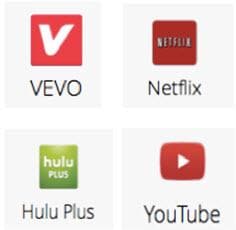
Для додаткових підтримуваних додатків перейдіть до сторінки підтримки застосунку Chromecast app .
2-й варіант: Потік YouTube відео з Google ролях
Для потокової передачі відео YouTube з Google ролях, буде потрібно завантажити і встановити Google ролях розширення, що міститься на сторінці Google ролях а потім інсталювати його веб-переглядачі Chrome. Просто переконайтеся, що пристрій підключено належним чином до HD-телебачення, і у вас є Wi-Fi підключення перед інсталяцією Google ролях розширення. Як тільки ваш пристрій підключено належним чином і налаштування, дотримуйтесь інструкцій нижче, щоб розпочати потокове передавання відео YouTube.
- На своєму пристрої відкрийте програму YouTube ".
- Тепер натисніть кнопку литих і виберіть потрібний пристрій Chromecast.
- Знайти YouTube відео, яке ви хочете дивитися. Ви побачите відтворення відео на телевізорі.
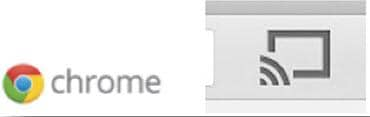
Варіант 3: Потік HTTP на основі відео з Wondershare Dreamstream
Wondershare Dreamstream дозволяє потік HTTP, підставі відео, наприклад YouTube, Vimeo, щоденні руху і VideoBash, Chromecast пристрою в безпроводовій мережі. Передавайте стандарту MPEG-4, MOV, і WebM відео форматів, а також MP3 та AAC аудіо формати для Chromecast.
Слідуйте інструкціям нижче, щоб розпочати потокове передавання всіх HTTP, підставі відео з Dreamstream.
- Переконайтеся, що комп ' ютер підключено до тієї ж Wi-Fi мережі як Chromecast пристрою, і пристрій налаштовано належним чином. Дотримуйтеся вказівок, Chromecast параметри сторінки , щоб завершити процес.
- На своєму пристрої натисніть на кнопку ролях а потім виберіть HTTP-файл, який буде грати на телевізорі. Відеофайл буде відтворити вміст на телевізорі. З Dreamstream можна передавати потоком YouTube, Vevo, MyVideo, CNN, смішно або померти, Aol.on, Fox News, CBS нові відео та інші.

4-й варіант: Потік Vidcast підтримується відео
Vidcast дозволяє дивитися vidcast підтримується відео (Vimeo, Тед, Facebook, dailymotion, traileraddict, buzzfeed, kickstarter, theguardian, funnyordie, khanacademy, wistia) через Chromecast пристрої. Щоб передати потоком Vidcast підтримується відео на Google Chromecast, дотримуйтесь інструкцій нижче.
- Установка пристрою Chromecast та планшеті, ПК, телефон або Mac з додатком Google Chromecast. Щоб настроїти ваш застосунок, перейдіть на сторінку налаштування Chromecast .
- Завантажте та встановіть Google ролях розширення у веб-переглядачі Chrome.
- Тепер перейдіть на сторінку Vidcast і перетягніть Vidcast букмарклет на панель закладок.
- Знайдіть і виберіть vidcast підтримувані відео, яке ви хочете дивитися і клацніть по закладці, Vidcast.
- Натисніть кнопку відтворення і виберіть потрібний пристрій Chromecast. Ваше відео буде відтворити вміст на телевізорі.
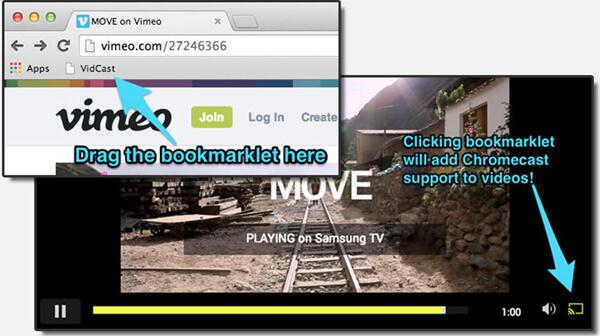
5-й варіант: Потік YouTube завантажили відео з Wondershare AllMyTube
Wondershare AllMyTube дозволяє завантажувати і конвертувати відео YouTube. Можна завантажити його на свій Mac або Windows і спробувати її безкоштовно або придбати його за одноразову плату $29.00. Дотримуйтесь інструкцій на на AllMyTube як використання сторінку завантажити і конвертувати MP4 відео YouTube на вашому комп'ютері. Потім дає змогу ролях Google app для потокової передачі відео вашого Chromecast.
